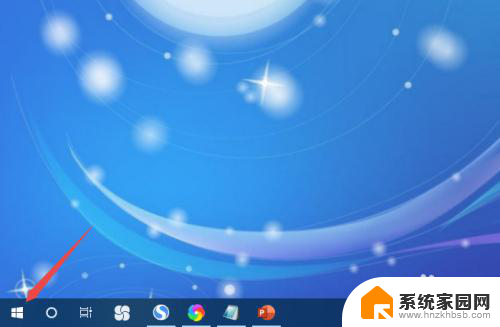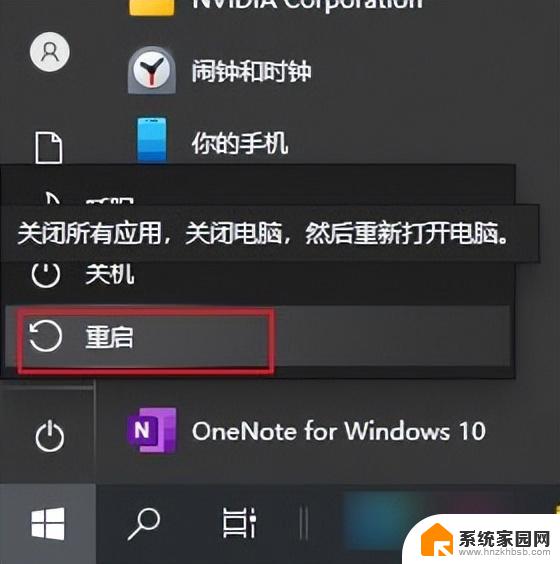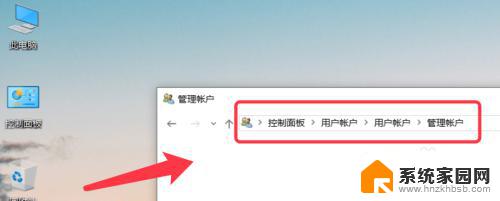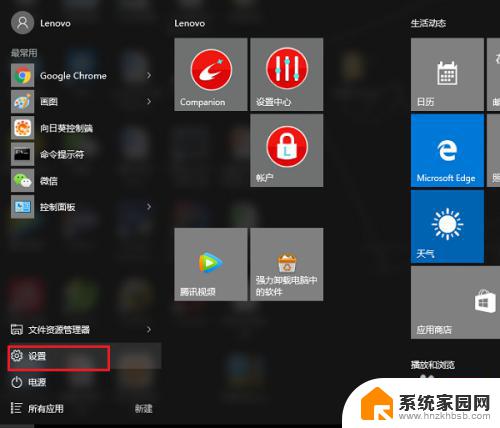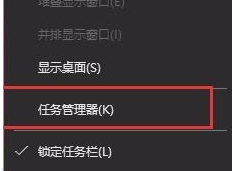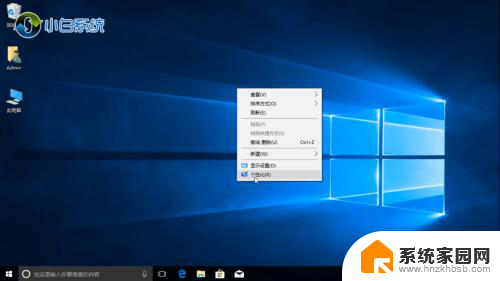win10 配置ipv6 ipv6设置教程
Win10是目前广泛使用的操作系统之一,而IPv6作为下一代互联网协议,也逐渐被广泛采用,在Win10系统中配置IPv6可以帮助用户更好地适应未来互联网发展的趋势,提高网络连接速度和稳定性。本文将介绍Win10系统如何配置IPv6,以及详细的IPv6设置教程,帮助用户轻松完成IPv6的配置和优化。愿意尝试新技术的用户不妨跟随本文一起学习,提升网络连接的效率和体验。
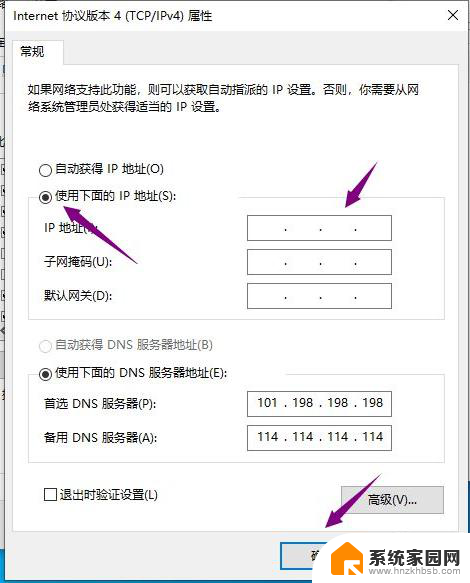
### Windows系统
1. **打开控制面板**:首先,点击“开始”菜单,选择“控制面板”,进入网络和Internet设置。
2. **进入网络和共享中心**:在控制面板中,选择“网络和Internet”类别,然后点击“网络和共享中心”。
3. **选择网络连接**:在“网络和共享中心”中,找到并点击你的网络连接。可能是“本地连接”或“无线网络连接”。
4. **配置IPv6**:在弹出的窗口中,选择“属性”。然后在属性列表中找到“Internet 协议版本 6 (TCP/IPv6)”,双击进入配置界面。
5. **设置IPv6地址**:在IPv6配置窗口中,你可以选择“自动获取IPv6地址”和“自动获得DNS服务器地址”。或者选择“使用下面的IPv6地址”并手动输入IPv6地址和相关信息。
### Linux系统
1. **打开终端**:首先,打开你的Linux终端窗口。
2. **查看IPv6配置**:输入命令`ip -6 addr show`来查看当前的IPv6配置情况。
3. **启用IPv6**:如果IPv6被禁用,可以使用命令`sudo sysctl -w net.ipv6.conf.all.disable_ipv6=0`来启用它。
4. **添加IPv6地址**:使用命令`ip -6 addr add dev <接口名>`来为你的网络接口添加IPv6地址。
### macOS系统
1. **打开系统偏好设置**:点击屏幕左上角的苹果图标,选择“系统偏好设置”。
2. **进入网络设置**:在系统偏好设置中,选择“网络”。
3. **选择网络接口**:在网络设置窗口中,选择你想要配置IPv6的网络接口。
4. **配置IPv6**:在接口设置中,找到“IPv6”选项,并选择“使用DHCPv6客户端”。如果你的网络支持IPv6,它会自动从服务器获取IPv6地址。
通过上述步骤,你可以在不同操作系统中成功设置IPv6。IPv6的普及将极大提升互联网的性能和安全性,为未来的互联网发展奠定坚实基础。
以上就是win10 配置ipv6的全部内容,碰到同样情况的朋友们赶紧参照小编的方法来处理吧,希望能够对大家有所帮助。